Bạn đang xem bài viết Cài lại Win có mất dữ liệu không? Giải thích chi tiết tại Pgdphurieng.edu.vn bạn có thể truy cập nhanh thông tin cần thiết tại phần mục lục bài viết phía dưới.
Trong quá trình sử dụng máy tính việc cài đặt lại hệ điều hành Windows là hết sức cần thiết và quan trọng. Nhưng nhiều người vẫn sợ rằng khi cài lại win rất có thể dữ liệu quan trọng của họ sẽ mất. Vậy cài lại win có mất dữ liệu không? Bài viết này sẽ giải thích chi tiết về vấn đề này và các giải pháp sao lưu dữ liệu trước khi cài đặt lại Windows.

I. Cài đặt Windows có mất dữ liệu không?
Cài đặt Windows trên máy tính là việc làm cần thiết sau một thời gian sử dụng để đưa máy tính về trạng thái mặc định, hoạt động ổn định và mượt mà hơn như lúc mới xuất xưởng. Thế nhưng nhiều người đắn đo về vấn đề cài đặt lại Windows vì sợ mất dữ liệu cá nhân, mất dữ liệu máy tính, mất tài liệu quan trọng…. Tuy nhiên bạn đừng lo, vì bản chất việc cài đặt lại Windows trên máy tính không đáng sợ như thế.
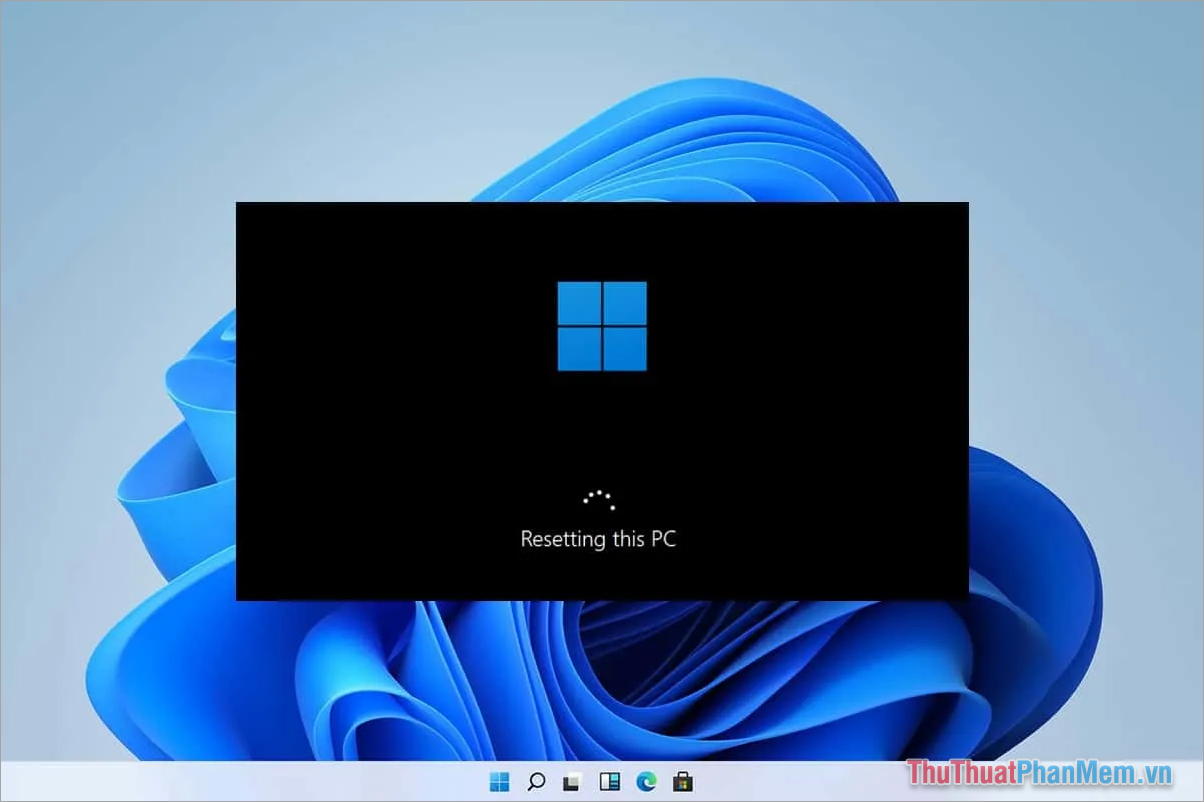
Khi cài đặt Windows, dữ liệu trên ổ đĩa C: (ổ đĩa chứa hệ điều hành Windows) sẽ bị mất toàn bộ. Điều này đồng nghĩa với việc khi cài đặt Windows 10, 11 trên máy tính thì những dữ liệu trong ổ đĩa chính của bạn sẽ bị mất theo. Ổ đĩa C: trên máy tính chủ yếu được sử dụng để lưu các dữ liệu như: Phần mềm đã cài đặt, dữ liệu trên màn hình Desktop, dữ liệu tải về trên mạng Internet, tài liệu làm việc,….
Trong trường hợp bạn muốn cài đặt lại Windows cho máy tính, bạn hãy chủ động các phương án sao lưu dữ liệu phù hợp để đảm bảo dữ liệu không bị mất.
1. Cài lại Win từ USB có mất dữ liệu không?
Trước đây, nhiều người lựa chọn cách cài đặt lại Windows từ USB và cách cài đặt này đến nay vẫn còn được rất nhiều người sử dụng. Tuy nhiên cách cài đặt lại Win từ USB là cách cài đặt khiến cho toàn bộ dữ liệu trên ổ đĩa C: bị mất. Khi cài đặt lại Win từ USB bạn cần phải đảm bảo các biện pháp sao lưu dữ liệu cá nhân để tránh bị mất dữ liệu.
2. Cài lại Win trực tiếp trên máy tính có mất dữ liệu không?
Đến hệ điều hành Windows 10, Windows 11 chúng ta có thêm cách cài đặt lại Win mới đó chính là cài đặt trực tiếp trên máy tính thông qua Settings (cài đặt) hoặc file ISO (Bộ cài đặt Windows). Việc cài đặt lại Windows trực tiếp trên máy tính có ưu điểm đó chính là người dùng có thể chọn giữa Xóa toàn bộ dữ liệu hoặc Giữ lại dữ liệu sau khi cài đặt lại Win. Các chế độ lựa chọn về file dữ liệu khi cài đặt Win trực tiếp trên máy tính như sau:
- Keep my files: Giữ lại ứng dụng, thiết lập cài đặt, file cá nhân trên máy tính (toàn bộ các dữ liệu cá nhân trong ổ đĩa C: sẽ được dữ lại, chỉ Reset các file hệ thống Windows).
- Remove Everything: Xóa toàn bộ ứng dụng, cài đặt, file cá nhân (Cài Windows sạch).
II. Các giải pháp sao lưu dữ liệu trước khi cài đặt lại Windows
Trong trường hợp bạn bắt buộc phải cài đặt lại Windows bằng USB hoặc lựa chọn Remove Everything thì việc làm đầu tiên đó chính là sao lưu dữ liệu cá nhân trước khi cài đặt để không bị mất.
1. Sao lưu dữ liệu qua ổ cứng, USB, ổ đĩa phụ trên máy tính
Một trong những giải pháp sao lưu dữ liệu hợp lý nhất khi cài đặt lại Windows đó chính là sao lưu thông qua ổ cứng, USB, ổ đĩa phụ (hay còn gọi là sao lưu vật lý).
Cách thực hiện như sau:
Bước 1: Kiểm tra và lọc toàn bộ những dữ liệu quan trọng trên máy tính Windows. Sau đó, đưa toàn bộ các dữ liệu ra một thư mục mới để dễ dàng quản lý.
Bước 2: Nén thư mục bằng công cụ WinRAR để giảm dung lượng, không bị hỏng file khi lưu trữ.
Bước 3: Sao chép/ cắt file nén sang một trong số những thiết bị lưu trữ sau.
- USB
- Ổ cứng di động (Box HDD/ SSD)
- Ổ đĩa phụ trên máy tính (Ổ đĩa bất kỳ, miễn không phải ổ đĩa C:)
Bước 4: Tiến hành cài đặt lại Windows trên máy tính.
Bước 5: Chuyển các file sao lưu trên ổ đĩa về máy tính và sử dụng.
2. Sao lưu dữ liệu thông qua Cloud (Google Drive, iCloud, Dropbox, OneDrive…)
Hiện nay, các dịch vụ Cloud đang là sự lựa chọn hàng đầu của tất cả mọi người vì chúng hoàn toàn miễn phí và lưu trữ tốt. Khi bạn không có các thiết bị lưu trữ vật lý, bạn có thể sử dụng Cloud để lưu trữ với tính năng tương tự nhau.
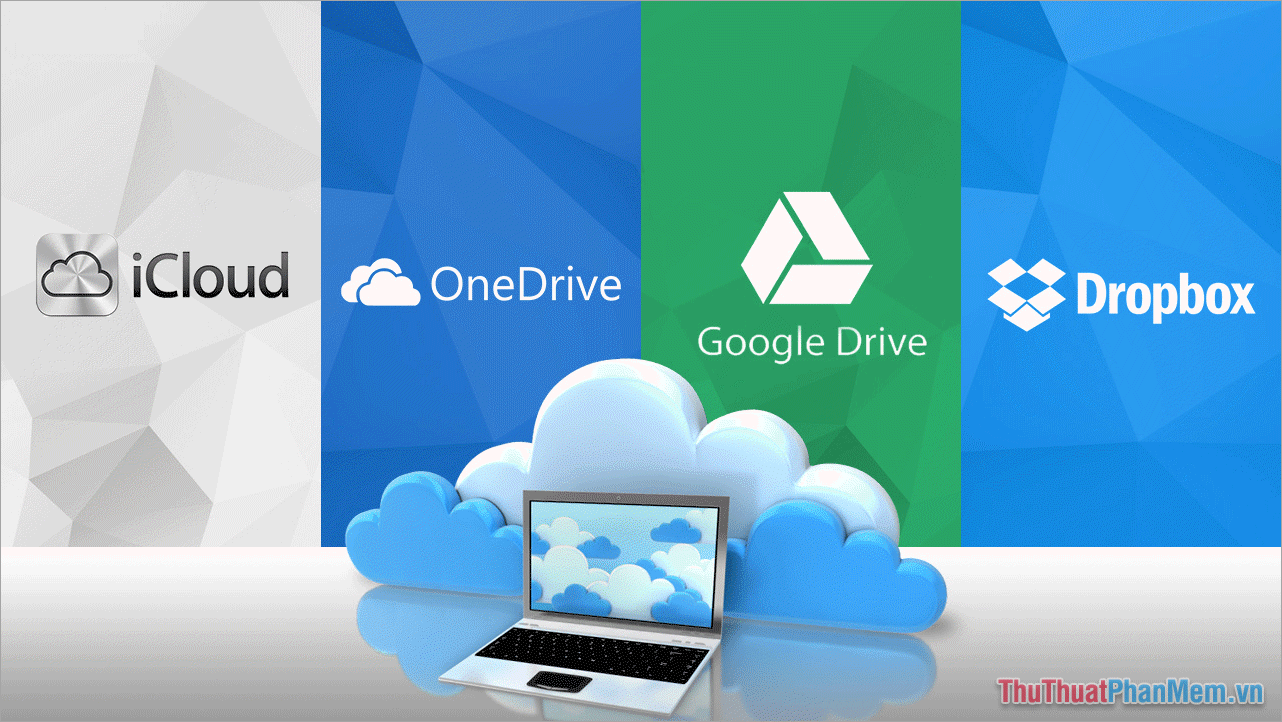
Cách thực hiện như sau:
Bước 1: Kiểm tra và lọc toàn bộ những dữ liệu quan trọng trên máy tính Windows. Sau đó, đưa toàn bộ các dữ liệu ra một thư mục mới để dễ dàng quản lý.
Bước 2: Nén thư mục bằng công cụ WinRAR để giảm dung lượng, không bị hỏng file khi lưu trữ.
Bước 3: Tải tệp đã nén nên một trong số các nền tảng sau: Google Drive, iCloud, Dropbox, OneDrive….
Bước 4: Tiến hành cài đặt lại Windows trên máy tính.
Bước 5: Truy cập vào Cloud để tải file nén dữ liệu cá nhân, sau đó giải nén file để lấy lại các dữ liệu cần thiết.
III. Hướng dẫn cài đặt lại Windows 10/ 11 không mất dữ liệu, 100% thành công
Đối với người dùng Windows 10/ 11, khi máy tính gặp tình trạng giật lag, kém ổn định bạn đừng vội nghĩ đến việc cài đặt lại Windows bằng USB vì sẽ bị mất thời gian sao lưu dữ liệu. Bạn có thể sử dụng trực tiếp tính năng Reset PC trong Settings để khôi phục lại Windows và giữ lấy dữ liệu cá nhân.
- Reset PC: Khởi động lại hệ điều hành của máy tính (Hiểu một cách đơn giản đây chính là Reset Windows, đưa Windows về mặc định như nhà sản xuất ban đầu và xử lý toàn bộ lỗi Windows đang gặp phải).
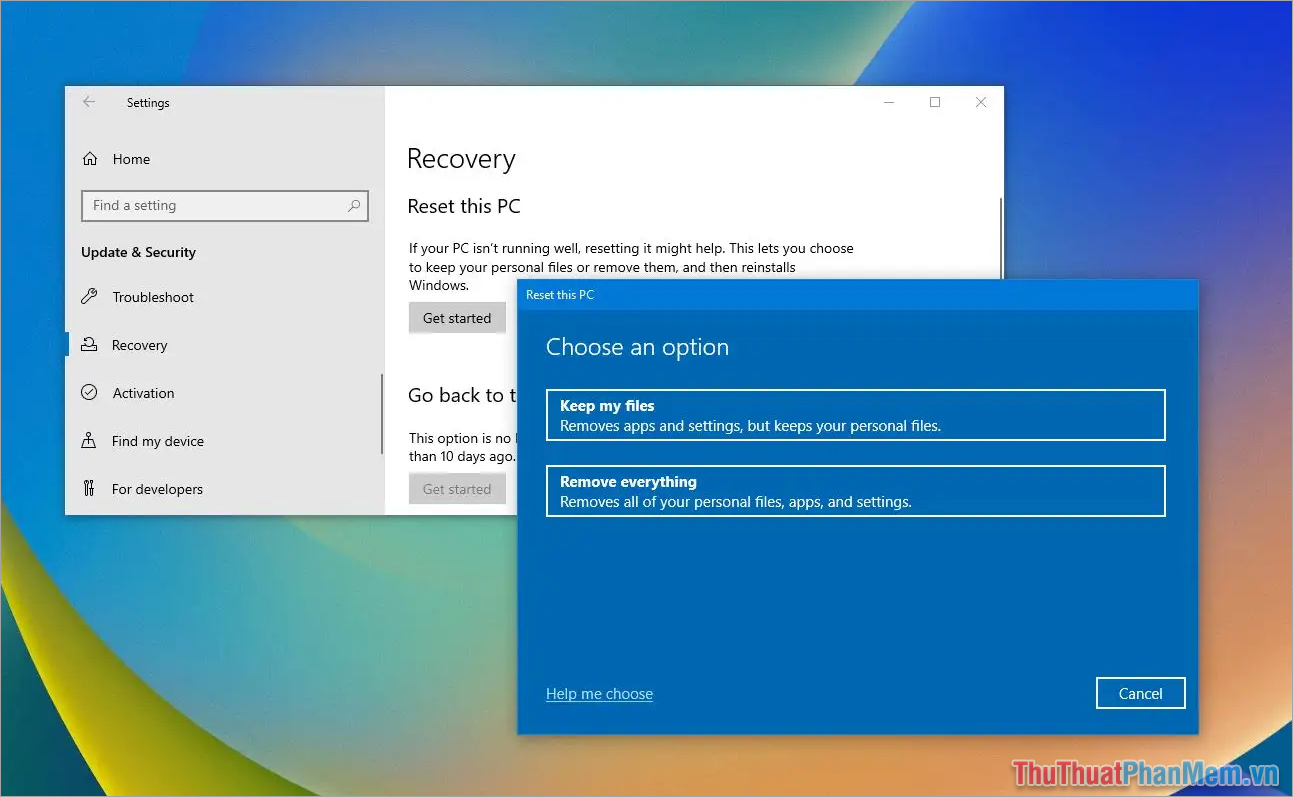
Ưu điểm của Reset PC đó chính là bạn hoàn toàn có thể giữ lại dữ liệu cá nhân, bao gồm: Ứng dụng đã cài đặt, dữ liệu cá nhân, cài đặt thiết lập trên máy tính… Như vậy, việc cài đặt lại Windows từ Reset PC an toàn hơn rất nhiều và tiết kiệm thời gian.
- Hướng dẫn cách Reset Windows – Khôi phục Win như lúc mới cài đặt
Reset PC hiện đang được nhiều người lựa chọn vì giúp máy tính của họ khôi phục lại về như lúc xuất xưởng nhanh chóng và không làm ảnh hưởng đến dữ liệu cá nhân. Sau khi Reset Win thành công, bạn có thể sử dụng máy ngay lập tức, không cần thiết lập, cài đặt gì hết. Mọi thứ đều như chưa có chuyện gì xảy ra.
Trên bài viết này, Pgdphurieng.edu.vn đã chia sẻ về vấn đề dữ liệu cá nhân khi cài đặt Windows. Chúc bạn một ngày vui vẻ!
Cảm ơn bạn đã xem bài viết Cài lại Win có mất dữ liệu không? Giải thích chi tiết tại Pgdphurieng.edu.vn bạn có thể bình luận, xem thêm các bài viết liên quan ở phía dưới và mong rằng sẽ giúp ích cho bạn những thông tin thú vị.
Nguồn: https://thuthuatphanmem.vn/cai-lai-win-co-mat-du-lieu-khong-giai-thich-chi-tiet/
Từ Khoá Tìm Kiếm Liên Quan:
